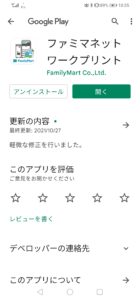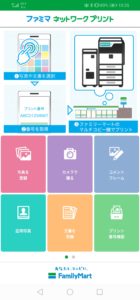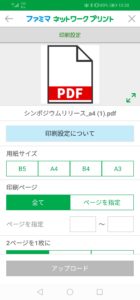イザという時役に立つ。スマホから コンビニプリント !
これから外で打ち合わせ。
でも、大事な資料を忘れたとか、あの資料もあるとよかったなぁ、
なんていう経験はありませんか。
スマホからコンビニプリント
ほしいデータがスマホやDrobox、GoogleDriveなどに入っていれば近くのコンビニでプリントができます。
これ、すごく便利なんで是非覚えておいてくださいね。
まずはアプリをダウンロード
最初に、どのコンビニでプリントしたいかを決めます。
実は先日、本当に資料をプリントしたくてこの方法を知りました。
実施に経験したことなので、本当に便利ですよ。これ。
私の倍は、たまたま目の前にファミリーマートがあったので、迷わずファミリーマートでプリントすることにしました。

①まず、スマホでファミリーマートのサイトから「ファミマネットワークプリントアプリ」をダウンロードします。
コンビニプリントの設定方法
②アプリをダウンロードしたら、プリントを設定していきます。
▶まず、文書を登録(黄色のボタン)をタッチ。
プリントしたい文書を選択。スマホのほか、DropboxやGoogleDriveからも選択できます。
③次にプリントしたいサイズや、プリントしたいのがページものならプリントしたい範囲などを選択してアップロードをタッチします。
▶すると、プリント番号が表示されます。※印刷可能期限も設定されているので、期間中なら何度でもプリントできます。
あとは、コンビニでプリント番号を入れればプリントができます。ここまでの全工程でわずか数分でした。めちゃくちゃ簡単ですね。
先日は、この方法で大変助かりました。外出先での打ち合わせが多い方は是非覚えておいてください。
その他のコンビニからのプリント方法
今回はファミリーマートでのプリント方法をご紹介しましたが、
ローソン、セブンイレブンのアプリも揃ってインストールしていたほうが安心ですね。
ローソン、セブンイレブンからのプリント方法は以下をご覧ください。

セブンイレブンからのプリント方法はこちら https://www.sej.co.jp/services/print.html

ローソンからのプリント方法はこちら https://networkprint.ne.jp/sharp_netprint/ja/top.aspx